یہ پوسٹ 'ونڈوز پاور پلین کا نظم کریں' کے لیے مرحلہ وار گائیڈ ہے:
- ونڈوز پاور پلانز کیا ہیں اور وہ کیوں اہمیت رکھتے ہیں؟
- ونڈوز پاور پلانز کا انتظام کیسے کریں؟
- میں ونڈوز پاور پلان کو اعلی/بہترین کارکردگی پر کیسے سیٹ کروں؟
ونڈوز پاور پلانز کیا ہیں اور وہ کیوں اہمیت رکھتے ہیں؟
' ونڈوز پاور پلانز خصوصیت کا تعین اس پاور کا استعمال کرتے ہوئے کیا جاتا ہے جو سسٹم استعمال کرتا ہے۔ یہ مختلف ہارڈ ویئر کا مجموعہ ہے، جیسے کہ ہارڈ ڈسک، CPU، RAM، یا GPU جو سسٹم کے مدر بورڈ کے ذریعے فراہم کردہ طاقت کے مطابق کارکردگی کا مظاہرہ کرتے ہیں۔ دی پاور پلانز صرف اس صورت میں جہاں اعلی کارکردگی کی ضرورت ہو۔ دوسری صورت میں، جدید نظاموں میں ایک ناقابل یقین حد تک مضبوط پاور مینجمنٹ سسٹم ہے جس میں رفتار اور بجلی کی کھپت خود بخود برقرار رہتی ہے۔
ونڈوز پاور پلانز کا انتظام کیسے کریں؟
' ونڈوز پاور پلانز ' مندرجہ ذیل طریقوں سے منظم کیا جا سکتا ہے:
- پاور اور نیند کی ترتیبات۔
- ونڈوز پاور شیل/کمانڈ پرامپٹ۔
- حسب ضرورت شارٹ کٹ۔
- تھرڈ پارٹی ایپ۔
طریقہ 1: پاور اینڈ سلیپ سیٹنگز کے ذریعے ونڈوز پاور پلانز کا نظم کریں۔
دی طاقت اور نیند ترتیبات صارفین کو اپنے سسٹم کے تمام پہلوؤں کو منظم کرنے کی اجازت دیتی ہیں۔ طاقت اور بیٹری . ایسا کرنے کے لیے، درج ذیل ہدایات پر عمل کریں:
مرحلہ 1: پاور اور نیند کی ترتیبات کھولیں۔
کھولنے کے لیے طاقت اور نیند ترتیبات، ونڈوز اسٹارٹ مینو کا استعمال کریں اور اسے تلاش کریں:
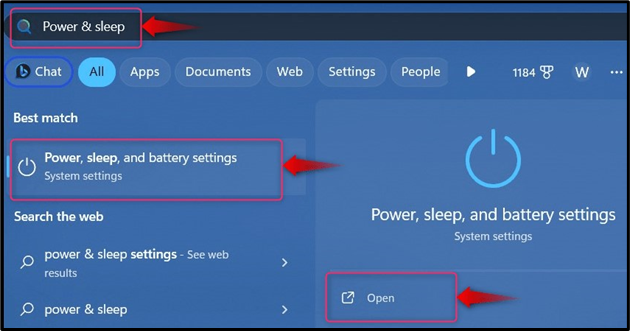
اگر آپ لیپ ٹاپ استعمال کر رہے ہیں تو دائیں کلک کریں۔ بیٹری ٹاسک بار سے آئیکن اور منتخب کریں۔ طاقت اور نیند کی ترتیبات:
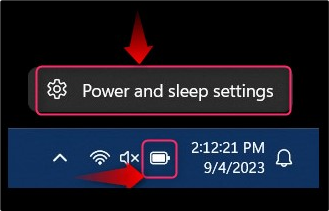
مرحلہ 2: ونڈوز پاور پلانز کو منظم اور ترتیب دیں۔
میں پاور اور بیٹری ترتیبات، ہمارے پاس ایک ہے پاور موڈ آپشن جو صارفین کو فوری طور پر سسٹم کو تبدیل کرنے کی اجازت دیتا ہے۔ پاور پلان:
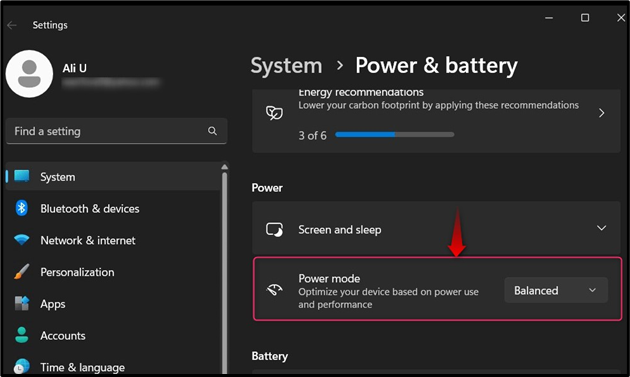
اگر آپ ڈراپ ڈاؤن بٹن استعمال کرتے ہیں، تو آپ کو تین ڈیفالٹ نظر آئیں گے۔ پاور پلانز اور یہاں سے، آپ کوئی بھی انتخاب کر سکتے ہیں:
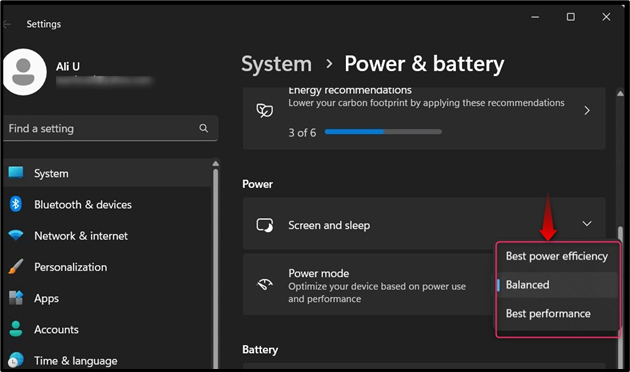
آئیے ہر ایک کی تفصیلات کا جائزہ لیں۔ پاور پلان ونڈوز پر:
بہترین پاور ایفیشنسی پاور موڈ کیا ہے؟
دی بہترین بجلی کی کارکردگی پاور موڈ خاص طور پر لیپ ٹاپ کے لیے ڈیزائن کیا گیا ہے۔ یہ پروسیسرز اور GPU کی رفتار کو تھروٹل کرکے کام کرتا ہے، اس طرح کارکردگی کم ہوتی ہے اور خود بخود بجلی کی کھپت میں کمی آتی ہے۔ اگر آپ کے سسٹم کی بیٹری کم چل رہی ہے تو اس موڈ کا استعمال کریں۔
متوازن پاور موڈ کیا ہے؟
دی متوازن پاور موڈ سسٹم کے ہر جزو کو درکار طاقت کو ذہانت سے تقسیم کر کے کم شدت والے کاموں کے لیے کمال کرتا ہے۔ یہ کام کو پورا کرنے کے لیے درکار تقاضوں کو ایڈجسٹ کرکے طاقت اور کارکردگی کو متوازن کرتا ہے۔ جب لیپ ٹاپ پلگ ان ہوتا ہے تو یہ خود بخود سیٹ ہوجاتا ہے اور روزمرہ کے کاموں کے تقاضوں کو پورا کرنے کے لیے یہ تجویز کردہ پاور موڈ ہے۔
بہترین کارکردگی کا پاور موڈ کیا ہے؟
دی بہترین کارکردگی کا پاور موڈ سسٹم کے تمام اجزاء سے زیادہ سے زیادہ کارکردگی کو سامنے لاتا ہے۔ یہ سی پی یو، جی پی یو، اور دیگر اجزاء کو فوری طور پر زیادہ سے زیادہ رفتار پر تیار اور چلائے دیتا ہے۔ یہ اضافی طاقت حاصل کر سکتا ہے اور لیپ ٹاپ اور ڈیسک ٹاپ پی سی پر طویل استعمال کے لیے اس کی سفارش نہیں کی جاتی ہے۔
کو منتخب کرنے کے بعد پاور پلان ، آپ اسے استعمال کرکے ترتیب دے سکتے ہیں۔ پاور آپشنز . اسے کھولنے کے لیے، ونڈوز اسٹارٹ مینو کا استعمال کریں اور اسے تلاش کریں:
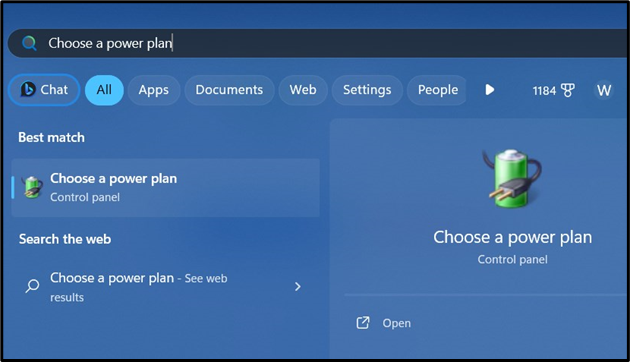
میں پاور آپشنز ، کا استعمال کرتے ہیں پلان کی ترتیبات کو تبدیل کریں۔ موجودہ کے لئے ترتیب کی ترتیبات کو کھولنے کے لئے پاور پلان:
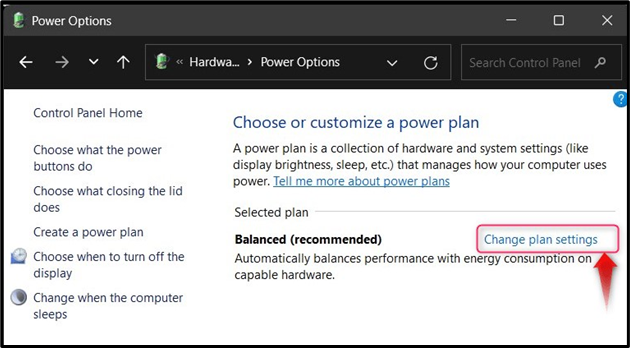
یہاں سے، سسٹم کے ڈسپلے کو بند کرنے یا سونے سے پہلے کا وقت مقرر کریں۔ اعلی درجے کے اختیارات کے لیے، استعمال کریں۔ اعلی درجے کی طاقت کی ترتیبات کو تبدیل کریں:
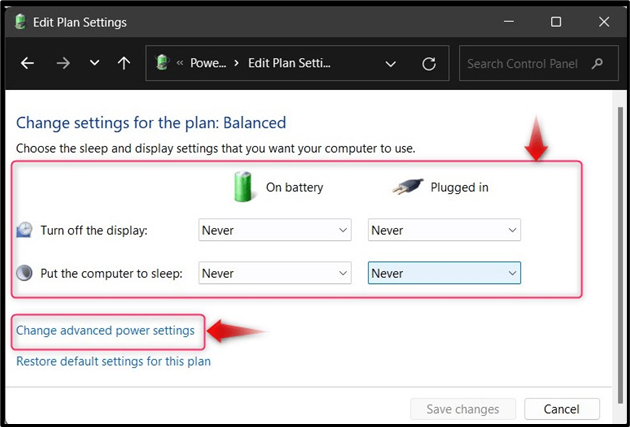
میں پاور آپشنز کی ایڈوانس سیٹنگز ، آپ مختلف سسٹم کے اجزاء کو سونے سے پہلے کا وقت بتا سکتے ہیں:
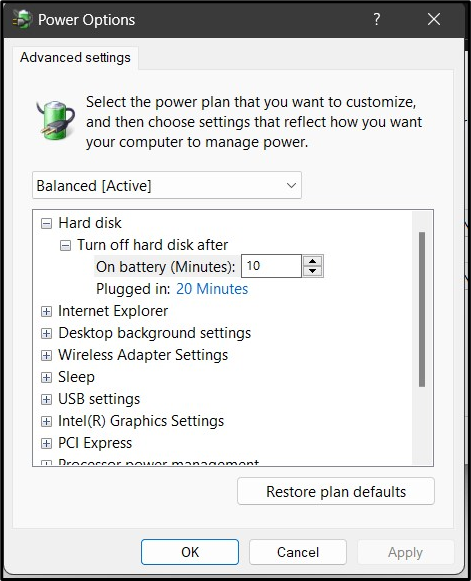
نوٹ : یہ بالکل متوازن ترتیبات صرف ضرورت پڑنے پر تبدیل کی جانی چاہئیں۔
طریقہ 2: ونڈوز پاور شیل/کمانڈ پرامپٹ کا استعمال کرتے ہوئے ونڈوز پاور پلانز کا نظم کریں۔
دی ونڈوز پاور شیل اور کمانڈ پرامپٹ مائیکروسافٹ ونڈوز پر سب سے زیادہ طاقتور ٹولز کی فہرست میں شامل ہیں۔ وہ کمانڈز کا استعمال کرتے ہوئے چلائے جاتے ہیں اور کرنٹ کو دیکھ اور ان کا نظم بھی کر سکتے ہیں۔ پاور پلان . ایسا کرنے کے لیے، درج ذیل ہدایات پر عمل کریں:
مرحلہ 1: ونڈوز پاور شیل/کمانڈ پرامپٹ کو کھولیں/لانچ کریں۔
ونڈوز پاور شیل/کمانڈ پرامپٹ کو کھولنے/لانچ کرنے کے لیے، اسے اسٹارٹ مینو میں تلاش کریں اور استعمال کریں۔ انتظامیہ کے طورپر چلانا اختیار:
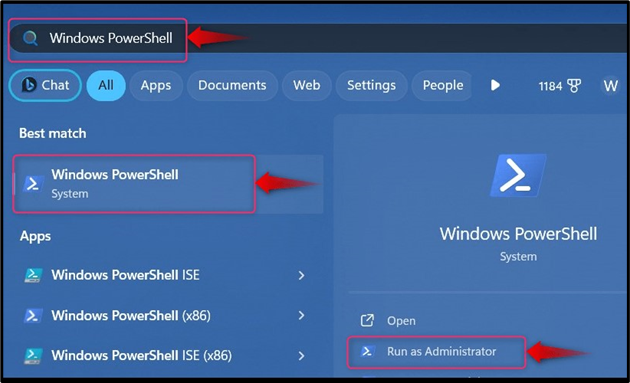
مرحلہ 2: موجودہ پاور پلان دیکھیں
موجودہ تعینات کو دیکھنے کے لیے Windows PowerShell/Command Prompt میں درج ذیل کمانڈ کا استعمال کریں۔ ونڈوز پاور پلان۔ ہمارے نظام میں، متوازن پاور پلان ترتیب دیا گیا ہے جس کا مشاہدہ ذیل میں کیا جا سکتا ہے:
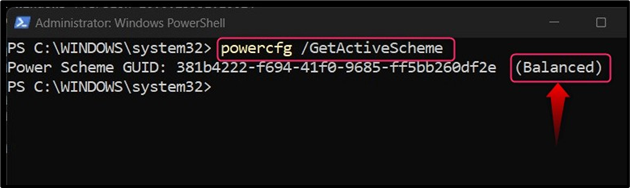
مرحلہ 3: سوئچ ایبل پاور سکیمیں دیکھیں
سوئچ ایبل پاور اسکیموں یا منصوبوں کو دیکھنے کے لیے، Windows PowerShell/Command Prompt میں درج ذیل کمانڈ کا استعمال کریں:
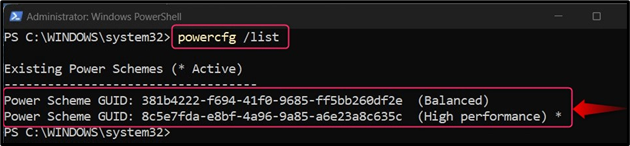
دی پاور سکیم کے ساتہ (*) آخر میں فی الحال منتخب کیا گیا ہے۔ پاور پلان اور اس صورت میں، یہ ہے اعلی کارکردگی . کرنٹ کو تبدیل کرنے کے لیے پاور پلان دوسرے کو، اس کی کاپی کریں۔ GUID اور اسے درج ذیل کمانڈ سے پیسٹ کریں:
powercfg.exe / سیٹ ایکٹو GUIDفرض کریں کہ ہم سیٹ کرنا چاہتے ہیں۔ موجودہ پاور پلان کو متوازن ، ہم مندرجہ ذیل کمانڈ استعمال کریں گے:
powercfg.exe / سیٹ ایکٹیو 381b4222-f694-41f0- 9685 -ff5bb260df2e 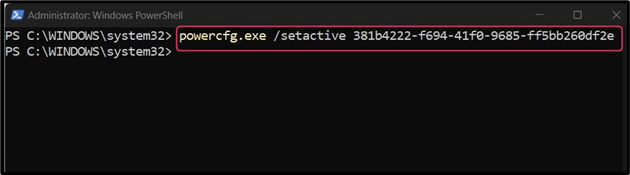
نوٹ : دوسرے سوئچ ایبل پاور پلانز کے ساتھ بھی ایسا ہی کیا جا سکتا ہے۔
طریقہ 3: اپنی مرضی کے شارٹ کٹ کے ذریعے ونڈوز پاور پلانز کا نظم کریں۔
کے درمیان تیزی سے سوئچ کرنے کے لیے آپ حسب ضرورت شارٹ کٹ بنا سکتے ہیں۔ ونڈوز پاور پلانز . یہ کیا جاتا ہے جیسا کہ ذیل میں بیان کردہ ہدایات میں بیان کیا گیا ہے:
مرحلہ 1: ایک شارٹ کٹ بنائیں
ایک نیا شارٹ کٹ بنانے کے لیے ونڈوز پاور پلان کو فوری طور پر تبدیل کریں۔ ، کسی بھی مقام پر دائیں کلک کریں (ڈیسک ٹاپ ترجیحی) ہوور پر نئی ، اور منتخب کریں۔ شارٹ کٹ :
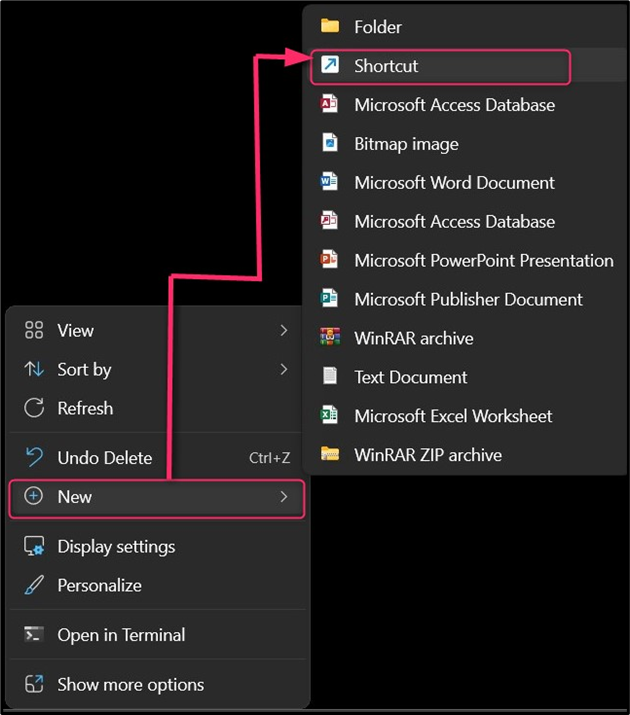
مرحلہ 2: مقام ٹائپ کریں۔
میں شارٹ کٹ وزرڈ بنائیں ، درج ذیل مقامات کا استعمال کریں اور کو دبائیں۔ اگلے ایک بنانے کے لیے بٹن پاور پلانز کے درمیان سوئچ کرنے کے لیے حسب ضرورت ہارٹ کٹ: ایس
- کے لیے بہترین بجلی کی کارکردگی ، درج ذیل مقام کا استعمال کریں: powercfg.exe / سیٹ ایکٹو a1841308- 3541 -4fab-bc81-f71556f20b4a
- کے لئے متوازن پاور پلان ، درج ذیل مقام کا استعمال کریں: powercfg.exe / سیٹ ایکٹیو 381b4222-f694-41f0- 9685 -ff5bb260df2e
- بہترین پرفارمنس پاور پلان کے لیے، درج ذیل مقام کا استعمال کریں: powercfg.exe / سیٹ ایکٹیو 8c5e7fda-e8bf-4a96-9a85-a6e23a8c635c

اگلا، شارٹ کٹ کا نام دیں اور دبائیں۔ ختم وزرڈ کو مکمل کرنے کے لیے بٹن:
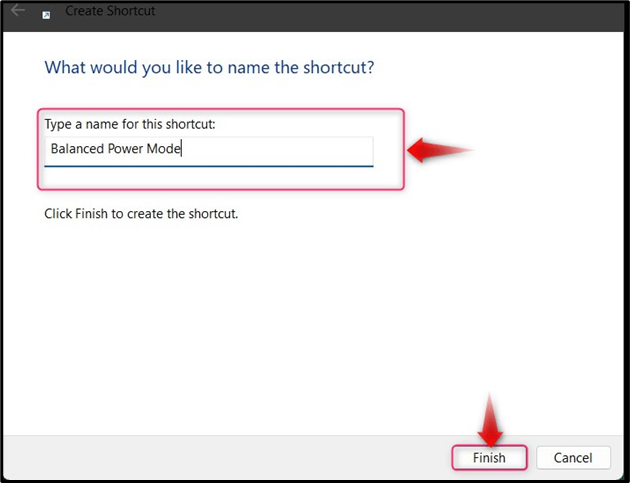
مزید برآں، آپ کو متحرک کرنے کے لیے ایک کلید سیٹ کر سکتے ہیں۔ ونڈوز پاور پلانز سوئچنگ شارٹ کٹ آپ نے ابھی تخلیق کیا ہے۔ ایسا کرنے کے لیے، دائیں کلک کریں۔ شارٹ کٹ ، اور منتخب کریں۔ پراپرٹیز (ALT + Enter دبانے سے بھی ایسا ہی ہوتا ہے):
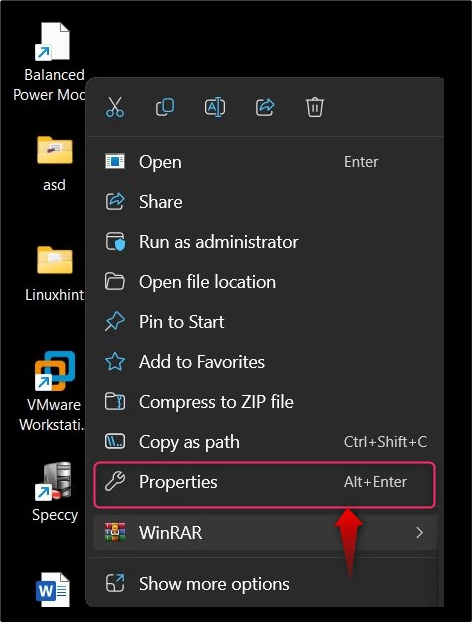
خصوصیات میں، منتخب کریں شارٹ کٹ اور پر کلک کریں شارٹ کٹ کلید اختیار ایک بار کام کرنے کے بعد، ایک ہی کردار کو دبائیں اور یہ خود بخود شامل ہو جائے گا۔ Ctrl + Alt + وہ کلید . مثال کے طور پر، ہم نے استعمال کیا ایل key اور اس نے شارٹ کٹ کلید بنائی:
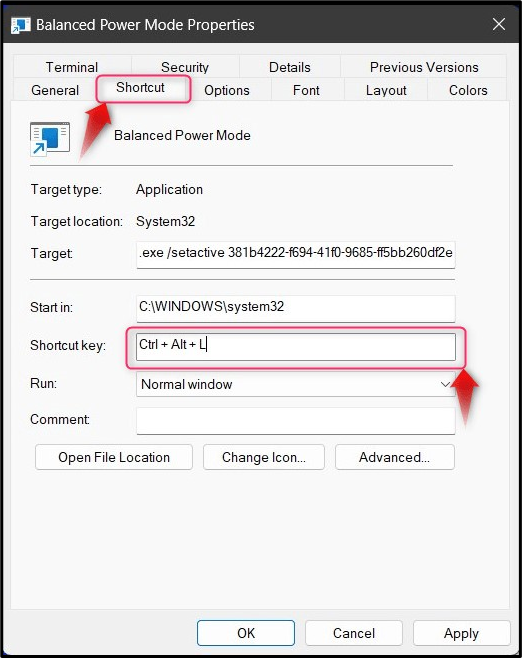
شارٹ کٹ کلید بننے کے بعد، آپ اب کے درمیان سوئچ کر سکتے ہیں۔ پاور پلانز۔
طریقہ 4: پاور پلان سوئچر (تھرڈ پارٹی ایپ) کے ذریعے ونڈوز پاور پلانز کا نظم کریں۔
ونڈوز OS کے استعمال کے زبردست انعامات میں سے ایک ہر چیز کے لیے ایپلی کیشنز کی دستیابی ہے۔ نام کی ایک ایپ پاور پلان سوئچر صارفین کو اجازت دیتا ہے۔ پاور پلانز سوئچ کریں۔ . یہ مائیکروسافٹ اسٹور پر دستیاب ہے ~ Microsoft Windows کے لیے محفوظ اور تصدیق شدہ ایپلیکیشنز کا مرکز۔ اسے انسٹال کرنے اور استعمال کرنے کے لیے، ذیل کے اقدامات کے ساتھ اپنی مدد کریں:
مرحلہ 1: مائیکروسافٹ اسٹور کھولیں۔
مائیکروسافٹ اسٹور کھولنے کے لیے، ونڈوز اسٹارٹ مینو کا استعمال کریں اور اسے تلاش کریں:
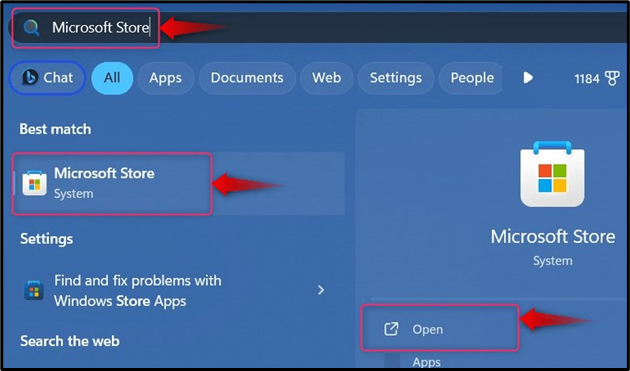
مرحلہ 2: پاور پلان سوئچر ڈاؤن لوڈ اور انسٹال کریں۔
مائیکروسافٹ اسٹور میں، تلاش کریں۔ پاور پلان سوئچر ، اور استعمال کریں۔ حاصل کریں۔ ڈاؤن لوڈ/انسٹال کے عمل کو متحرک کرنے کے لیے بٹن:
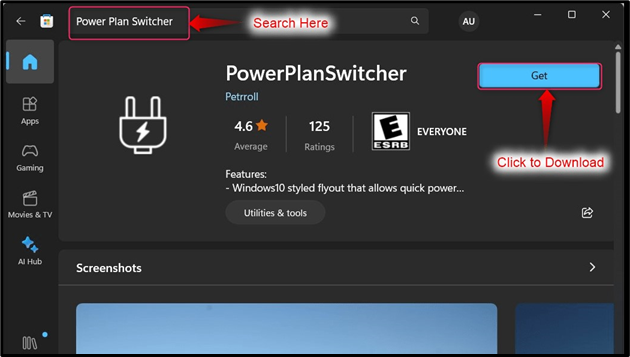
عمل مکمل ہونے کے بعد، اسے لانچ کریں اور آپ کو اس کا آئیکن میں نظر آئے گا۔ چھپے ہوئے شبیہیں دکھائیں۔ ٹاسک بار پر کا استعمال کرتے ہیں ترتیبات اس کے مطابق اپنی مرضی کے مطابق کرنے کے لیے:
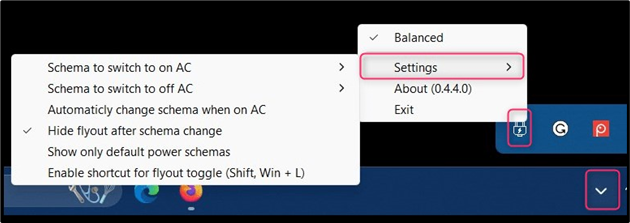
میں ونڈوز پاور پلان کو اعلی/بہترین کارکردگی پر کیسے سیٹ کروں؟
دی ہائی پرفارمنس پاور پلان یا پھر بہترین کارکردگی کا پاور موڈ سسٹم کے تمام اجزاء سے زیادہ سے زیادہ کارکردگی کو سامنے لاتا ہے۔ یہ سی پی یو، جی پی یو، اور دیگر اجزاء کو فوری طور پر زیادہ سے زیادہ رفتار پر تیار اور چلائے دیتا ہے۔ یہ اضافی طاقت حاصل کر سکتا ہے اور لیپ ٹاپ اور ڈیسک ٹاپ پی سی پر طویل استعمال کے لیے اس کی سفارش نہیں کی جاتی ہے۔ سیٹ کرنے کے لیے اعلی/بہترین کارکردگی کے لیے ونڈوز پاور پلان ، دو طریقے ہیں:
طریقہ 1: ونڈوز پاور پلان کو ونڈوز سیٹنگز (GUI) کے ذریعے اعلی/بہترین کارکردگی پر سیٹ کریں
دی ونڈوز سیٹنگز ایپ ایک پہلے سے نصب شدہ یوٹیلیٹی ہے جو صارفین کو مختلف سسٹم سیٹنگز تک رسائی اور ان کا نظم کرنے کی اجازت دیتی ہے۔ یہ انتظامیہ کی میزبانی بھی کرتا ہے۔ ونڈوز پاور پلانز جو اس طرح کیا جاتا ہے:
مرحلہ 1: ونڈوز سیٹنگز ایپ کھولیں۔
دبائیں ونڈوز + i چابیاں ایک ساتھ کھولنے / شروع کرنے کے لئے ترتیبات ایپ:
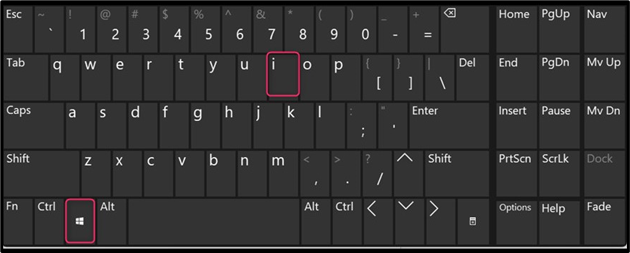
مرحلہ 2: ونڈوز پاور پلان کو اعلی/بہترین کارکردگی پر سیٹ کریں۔
ونڈوز سیٹنگز ایپ میں، منتخب کریں۔ سسٹم => پاور اور بیٹری . یہاں آپ دیکھیں گے۔ پاور موڈ اختیار اور یہ ہے جہاں ونڈوز پاور پلانز مقرر کیا جا سکتا ہے:
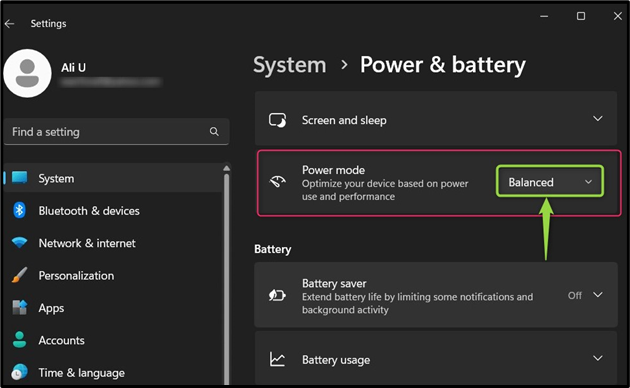
سیٹ کرنے کے لیے اعلی/بہترین کارکردگی کے لیے ونڈوز پاور پلان ، ڈراپ ڈاؤن بٹن کا استعمال کریں اور منتخب کریں۔ بہترین کارکردگی. اب یہ ایپلی کیشنز کو سسٹم کے مکمل وسائل استعمال کرنے کی اجازت دے گا کیونکہ CPU، GPU، ہارڈ ڈرائیو، اور RAM زیادہ سے زیادہ رفتار سے چلیں گے:
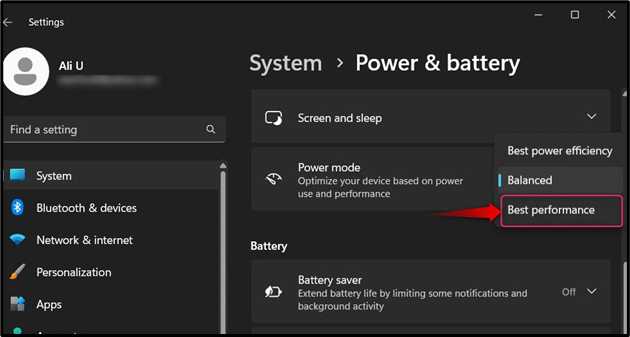
طریقہ 2: ونڈوز پاور شیل/کمانڈ پرامپٹ کے ذریعے ونڈوز پاور پلان کو اعلی/بہترین کارکردگی پر سیٹ کریں
قائم کرنے کے لئے ونڈوز پاور پلان کو اعلی/بہترین کارکردگی Windows PowerShell/Command Prompt کے ذریعے، ان مراحل پر عمل کریں:
مرحلہ 1: ونڈوز پاور شیل/کمانڈ پرامپٹ کو کھولیں/لانچ کریں۔
ونڈوز پاور شیل/کمانڈ پرامپٹ کو کھولنے/لانچ کرنے کے لیے، اسے اسٹارٹ مینو میں تلاش کریں اور استعمال کریں۔ انتظامیہ کے طورپر چلانا اختیار:
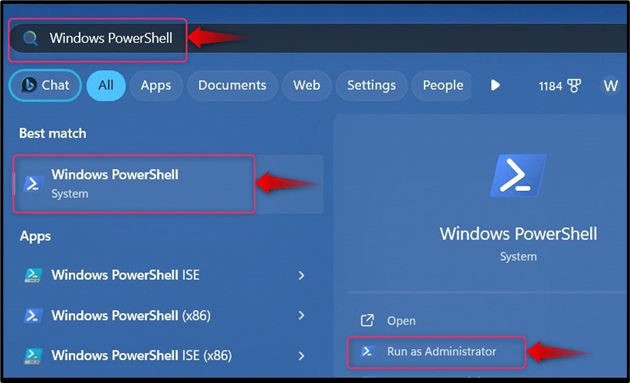
مرحلہ 2: موجودہ پاور پلان دیکھیں
موجودہ تعینات کو دیکھنے کے لیے Windows PowerShell/Command Prompt میں درج ذیل کمانڈ کا استعمال کریں ونڈوز پاور پلان . ہمارے نظام میں، متوازن پاور پلان ترتیب دیا گیا ہے جسے ذیل میں دیکھا جا سکتا ہے:
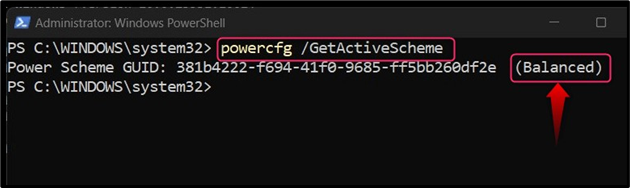
مرحلہ 3: ونڈوز پاور پلان کو اعلی/بہترین کارکردگی پر سیٹ کریں۔
قائم کرنے کے لئے ونڈوز پاور پلان کو اعلی/بہترین کارکردگی ، Windows PowerShell/Command Prompt میں درج ذیل کمانڈ کو چلائیں:
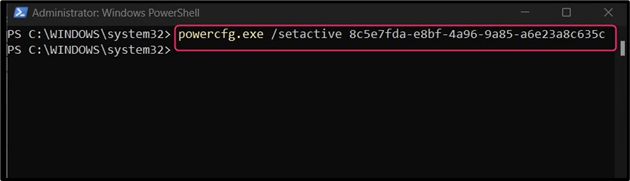
نوٹ :دی اعلی/بہترین کارکردگی موڈ زیادہ پاور استعمال کرے گا اور صرف پلگ ان ہونے پر استعمال کیا جانا چاہیے۔
کیا آپ جانتے ہیں؟ کہ ایک کے ساتھ پروسیسرز میں ان کے نام کے آخر میں بیٹری کے طویل استعمال کے لیے موزوں ہیں؟
یہ 'ونڈوز پاور پلانز کا نظم کریں' کے بارے میں سب کچھ ہے۔
نتیجہ
دی ونڈوز پاور پلانز کے ذریعے انتظام کیا جا سکتا ہے۔ طاقت اور نیند ترتیبات یا ونڈوز پاور شیل/کمانڈ پرامپٹ اور کا استعمال کرتے ہوئے اپنی مرضی کے مطابق کیا جا سکتا ہے پاور آپشنز . دی ونڈوز پاور پلانز اس بات کی وضاحت کریں کہ کس طرح بجلی پورے نظام میں تقسیم کی جاتی ہے اور بجلی کی ترسیل کی بنیاد پر؛ مطلوبہ کارکردگی حاصل کی جا سکتی ہے۔